Slik tvinger du høy oppdateringsfrekvens på alle Android-apper uten rot
Miscellanea / / April 04, 2023
I de siste årene er det ikke bare skjermer og skjermer med høye oppdateringsfrekvenser – Smarttelefoner har også blitt med på festen. Og etter å ha brukt telefoner med 90/120Hz oppdateringsfrekvenser, er det vanskelig å bytte til noe mindre. Derfor er det frustrerende når noen få apper er motvillige til å låse på 90/120 Hz. Vi fant imidlertid en løsning for å tvinge frem en høy oppdateringsfrekvens på Android-enheten din.

Mange metoder på internett krever rooting av telefonen eller bruk av en terminal på PC-en for å fikse problemet. Men vi ønsker å forenkle dette for deg. Vi viser deg hvordan du fremtvinger en høy oppdateringsfrekvens ved å bruke en app fra Play-butikken. Og alt som trengs er noen få trykk og ikke noe mer.
Men husk at du må ha en enhet som støtter en høy oppdateringsfrekvens i utgangspunktet. Så ta en titt på spesifikasjonsarket til telefonen din, eller sjekk om du kan aktivere en høy oppdateringsfrekvens i Innstillinger-appen. Hvis ikke, er det dessverre ingen måte å introdusere funksjonen med høy oppdateringsfrekvens for telefonens skjerm.
La oss begynne med å aktivere funksjonen med høy oppdateringsfrekvens på enheten din.
Slik aktiverer du en høy oppdateringsfrekvens på Android
Slik kan du aktivere en funksjon med høy oppdateringsfrekvens på telefonen din. Bryteren for den vil være til stede i Innstillinger-appen. Avhengig av telefonens konfigurasjon, kan du enten sette skjermens oppdateringsfrekvens til 90Hz eller 120Hz, eller begge deler.
Trinn 1: Åpne Innstillinger-appen.
Steg 2: Trykk på Skjerm og lysstyrke.


Trinn 3: Trykk på "Skjermoppdateringsfrekvens". Du finner alternativer for å velge en høy oppdateringsfrekvens i dette vinduet. Merk av i boksen for det samme.


Ideelt sett vil dette muliggjøre høy oppdateringsfrekvens for alle applikasjoner. Smarttelefoner tilbyr ikke å velge en oppdateringsfrekvens per app, derfor bør alle appene dine kjøre på den valgte oppdateringsfrekvensen.
Noen få apper nekter imidlertid å kjøre med høy oppdateringsfrekvens. De ser ut til å være trege selv når du velger en oppdateringsfrekvens på 90Hz eller 120Hz. Hvis du la merke til det samme også, la oss bekrefte tvilen din og sjekke oppdateringsfrekvensen mens du bruker telefonen.
Sjekk hvilke apper som ikke fungerer med en høyere oppdateringsfrekvens
I vårt tilfelle føltes YouTube-appen treg og treg ved 120Hz. Mens andre applikasjoner fungerte som forventet, med høy oppdateringsfrekvens. Så vi kjørte en test og sjekket oppdateringsfrekvensen mens vi brukte appen. Vi må først aktivere utvikleralternativer, så her er hvordan du gjør det.
Merk: Dette er eksperimentelle funksjoner ment for utviklingsformål. Fortsett med forsiktighet og på egen risiko.
Trinn 1: Åpne Innstillinger-appen og trykk på Om enheten.
Steg 2: Trykk på Versjon.


Trinn 3: Trykk flere ganger på byggenummeret til du får en melding som sier "Du er nå en utvikler".


Trinn 4: Vi må nå åpne utvikleralternativer. Åpne «Ytterligere innstillinger»-menyen i innstillingsappen.
Trinn 5: Trykk på Utvikleralternativer.


Trinn 6: Rull ned for å finne og slå på bryteren for "Vis oppdateringsfrekvens". Den vil være til stede under skjerminnstillingene.

Du vil nå se verdien av oppdateringsfrekvensen øverst til venstre på skjermen.
Ta en titt på de to bildene nedenfor – det første skjermbildet ble tatt da vi navigerte rundt på startskjermen vår, den sa 120Hz som er det vi valgte.

Siden vi observerte at YouTube-appen gikk tregt, sjekket vi oppdateringsfrekvensen på appen. Det viste seg at det vi mistenkte var sant – YouTube-appen kjørte på 60 Hz.

Heldigvis i vårt tilfelle var det bare YouTube-appen og Snapchat til tider. Imidlertid kan det være frustrerende hvis du står overfor dette problemet med flere apper. Gitt det faktum at du betaler en premie for en telefon med høy oppdateringsfrekvens, vil du løse problemet så snart du kan. La oss komme til det nå.
Force Peak Refresh Rate på Android-enheten din (uten rot)
SetEdit er en databaseredigeringsapp for Android-enheten din. Det hjelper med å endre noen få konfigurasjoner ved å redigere verdiene deres. Derfor kan du justere verdiene for skjermens oppdateringsfrekvens slik at apper kjører på maksimal oppdateringsfrekvens. Dette fungerer uten root eller noen annen tilsynelatende kompleks prosess.
Merk: Dette innebærer å endre noen få innstillinger på enheten din som du ellers ikke kan i Innstillinger-appen. Gå forsiktig frem, og på egen risiko. Vi anbefaler å ta en full backup på enheten før du fortsetter.
Trinn 1: Last ned SetEdit-appen fra Play Store.
Les advarsler og advarsler nevnt av apputvikleren. Verken apputvikleren eller vi garanterer sikkerheten til enheten din.
Last ned SetEdit-appen
Steg 2: Gi nødvendige tillatelser og ignorer eventuelle feilmeldinger om appens inkompatibilitet.
Trinn 3: På appens hovedskjerm trykker du på «Legg til ny innstilling».

Trinn 4: Skriv inn teksten nedenfor i feltet:
peak_refresh_rate
Trinn 5: Trykk på Lagre endringer.

Trinn 6: Legg nå til verdien i popup-boksen Rediger innstilling. Fjern teksten «SETTING_VALUE» og skriv inn «1».
Trinn 7: Trykk på Lagre endringer.
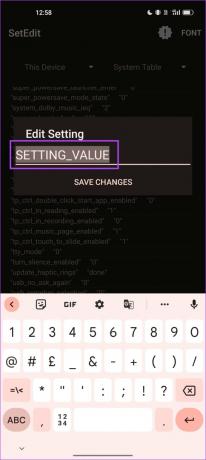

Trinn 8: Gjenta samme prosedyre (begynn med trinn tre) for å legge til ytterligere to innstillinger med verdier som "1".
user_refresh_rate min_refresh_rate
Trinn 9: Når du har fullført trinnene ovenfor, skal alle apper kjøre på 120Hz.
Vi anbefaler denne metoden siden den fungerte i vårt tilfelle. Ta en titt på skjermbildet nedenfor der YouTube-appen vår er oppe og kjører med en oppdateringsfrekvens på 120 Hz.

Det er alt du trenger å vite om hvordan du tvinger en høy oppdateringsfrekvens på alle apper på Android-enheten din. Men hvis du har flere spørsmål angående det samme, se vår FAQ-seksjon nedenfor.
Vanlige spørsmål om å tvinge frem høy oppdateringsfrekvens
Nei. Siden det er en maskinvarefunksjon, kan du ikke legge til en skjerm med høy oppdateringsfrekvens gjennom dine egne modifikasjoner.
Ja, en høy oppdateringsfrekvens tapper batteriet litt mer i forhold til å bruke standard 60Hz oppdateringsfrekvens.
Nei, du kan ikke øke oppdateringsfrekvensen på telefonen utover maksimumsgrensen.
Nyt en høy oppdateringsfrekvens på alle applikasjoner
Vi håper denne artikkelen hjalp deg med å gjenopprette en høy oppdateringsfrekvens på alle applikasjoner på telefonen din. Selv om denne funksjonen er et par år gammel, føler vi at apputviklere ennå ikke har utnyttet den høye oppdateringsfrekvensen fullt ut.
Vi ser stadig noen få apper falle til 60Hz selv når vi har 90/120Hz aktivert. Tilpasningen kan fortsatt trenge mer tid, men vi ønsker at problemer som disse løses snart.
Sist oppdatert 28. mars 2023
Artikkelen ovenfor kan inneholde tilknyttede lenker som hjelper til med å støtte Guiding Tech. Det påvirker imidlertid ikke vår redaksjonelle integritet. Innholdet forblir objektivt og autentisk.
Skrevet av
Supreeth Koundinya
Supreeth er en ut og ut tech-fanatiker, og har hatt det gøy rundt det siden han var liten. Han gjør for tiden det han liker best – å skrive om teknologi på Guiding Tech. Han er tidligere maskiningeniør og har jobbet i elbilbransjen i to år.



